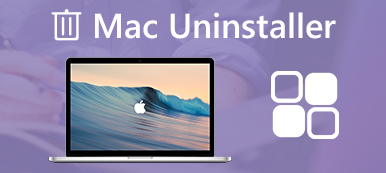Τα προγράμματα προστασίας από ιούς είναι τα προϊόντα Mac που πρέπει να έχετε στη διάθεσή σας. Εάν το Malwarebytes είναι πολύ μεγάλο για να κάνει το Mac να τρέχει πιο αργά ή πρέπει να αλλάξετε για άλλο πρόγραμμα προστασίας από ιούς στο Mac, θα πρέπει να μάθετε περισσότερα σχετικά με τον τρόπο απεγκατάστασης του Malwarebytes κατά του Malware στο Mac.
Μπορείτε να απεγκαταστήσετε μη αυτόματα Malwarebytes στο Mac σας, αλλά δεν μπορεί να αφαιρέσει κάθε στοιχείο Malwarebytes από το Mac. Όταν χρειάζεται να απεγκαταστήσετε πλήρως το πρόγραμμα, μπορείτε να μάθετε περισσότερα σχετικά με δύο αποτελεσματικές μεθόδους από το άρθρο.

- Μέρος 1: Η εύκολη μέθοδος για την απεγκατάσταση Malwarebytes σε Mac
- Μέρος 2: Πώς να απεγκαταστήσετε Malwarebytes σε Mac χειροκίνητα
Μέρος 1: Η εύκολη μέθοδος για την απεγκατάσταση Malwarebytes σε Mac
Υπάρχει τρόπος να απεγκαταστήσετε το Malwarebytes σε Mac εντελώς εύκολα; Αν δεν μπορείτε να εντοπίσετε τις προσωρινές μνήμες, τα αρχεία καταγραφής και άλλα αρχεία του Malwarebytes κατά της κακόβουλου λογισμικού, Apeaksoft Mac Καθαριστικό είναι ένα πρόγραμμα κατάργησης εγκατάστασης Malwarebytes στο Mac που καθαρίζει το πρόγραμμα προστασίας από ιούς και τα αρχεία cache με ευκολία σε λίγα κλικ.
- 1. Σύρετε τα αρχεία Malwarebytes και τα συνημμένα αρχεία εντελώς μέσα στα κλικ.
- 2. Παρακολουθήστε την απόδοση του Mac και διατηρήστε το Mac σε καλή κατάσταση.
- 3. Καταργήστε τα αρχεία ανεπιθύμητης αλληλογραφίας, παλιά και μεγάλα αρχεία, ακαταστασία, αρχεία κατακερματισμού και πολλά άλλα.
- 4. Εξασφαλίστε ασφάλεια 100% για να επιταχύνετε το σύστημα Mac.
- 5. Καταργήστε την εγκατάσταση άλλων εφαρμογών όπως Safari, Avast Antivirus, McAfee, πλίθα, TeamViewerΚ.λπ.
Βήμα 1Εκκινήστε την εφαρμογή κατάργησης εγκατάστασης Malwarebytes
Απλώς κατεβάστε και εγκαταστήστε το Apeaksoft Mac Cleaner, μπορείτε να ξεκινήσετε το πρόγραμμα απεγκατάστασης του Malwarebytes στο Mac σας. Επιλέξτε το μενού "ToolKit" και επιλέξτε "Κατάργηση εγκατάστασης", η οποία σας επιτρέπει να σαρώσετε και να καταργήσετε εντελώς τα επιθυμητά προγράμματα προστασίας από ιούς.

Βήμα 2Σάρωση και προβολή των αρχείων Malwarebytes
Κάντε κλικ στο κουμπί "Σάρωση" για να σαρώσετε την εφαρμογή Malwarebytes καθώς και τα αρχεία προσωρινής μνήμης στο Mac σας. Χρειάζονται λίγα λεπτά για να σαρώσετε ολόκληρο το Mac, μπορείτε να κάνετε κλικ στην επιλογή "Προβολή" για να ελέγξετε τα σαρωμένα αρχεία ή να χρησιμοποιήσετε τη δυνατότητα αναζήτησης για να εντοπίσετε τα Malwarebytes στο Mac σας.
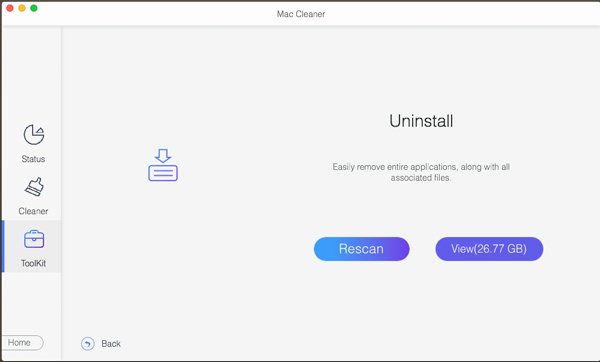
Βήμα 3Επιλέξτε εφαρμογές Malwarebytes και αρχεία προσωρινής μνήμης
Εάν πρέπει να καταργήσετε μόνο την εφαρμογή Malwarebytes, μπορείτε να επιλέξετε την επιλογή μπροστά από τα αρχεία που θέλετε. Φυσικά, μπορείτε επίσης να ελέγξετε την επιλογή "Επιλογή όλων" για να απεγκαταστήσετε εντελώς την εφαρμογή Walwarebytes καθώς και τα αρχεία προσωρινής μνήμης από το Mac σας.
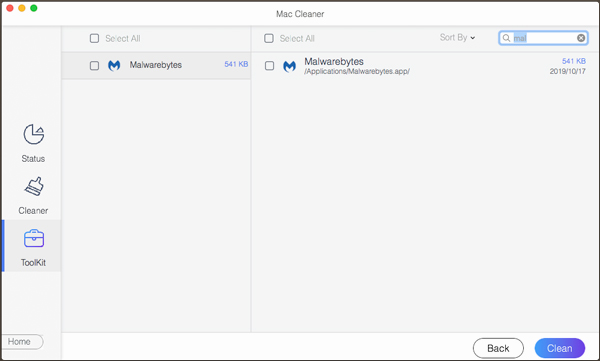
Βήμα 4Απεγκαταστήστε Malwarebytes σε Mac εντελώς
Κάντε κλικ στην επιλογή "Clean" για να αφαιρέσετε τα επιθυμητά αρχεία από το Mac σας χωρίς κανένα κομμάτι. Απλώς κάντε κλικ στο κουμπί "Επιβεβαίωση" για να απεγκαταστήσετε το πρόγραμμα και να καθαρίσετε τα αρχεία cache. Επανεκκινήστε τον υπολογιστή Mac για να βεβαιωθείτε ότι έχει απεγκατασταθεί η εφαρμογή Malwarebytes.
Ακόμα κι αν έχετε ήδη χρησιμοποιήσει τη μη αυτόματη μέθοδο για να απεγκαταστήσετε το Malwarebytes στον υπολογιστή σας, μπορείτε ακόμα να χρησιμοποιήσετε το Mac Cleaner για να απαλλαγείτε από τα υπολείμματα, όπως τα αρχεία προσωρινής αποθήκευσης, τα ανεπιθύμητα αρχεία και πολλά άλλα από το Mac. Όσο για την περίπτωση, μπορείτε να καθαρίσετε τα σχετικά αρχεία και να βελτιστοποιήσετε το Mac ανάλογα με ευκολία.
Μέρος 2Πώς να απεγκαταστήσετε Malwarebytes σε Mac χειροκίνητα
Το ενσωματωμένο πρόγραμμα απεγκατάστασης Malwarebytes στο Mac είναι μια άλλη μέθοδος για να καταργήσετε την εφαρμογή απευθείας στο Mac σας. Πρόκειται για μια μέθοδο απομάκρυνσης της εφαρμογής Malware, αλλά τα στοιχεία Malwarebytes εξακολουθούν να είναι διαθέσιμα στο Mac σας. Απλά μάθετε περισσότερα σχετικά με τις λεπτομερείς διαδικασίες όπως παρακάτω.
Βήμα 1Εκκινήστε το Malwarebytes σε Mac από το φάκελο Εφαρμογές, μπορείτε να τραβήξετε προς τα κάτω το μενού "Βοήθεια" για να επιλέξετε την επιλογή "Κατάργηση εγκατάστασης Malwarebytes". Είναι η μέθοδος κατάργησης του Malwarebytes από τη γραμμή μενού του Mac.
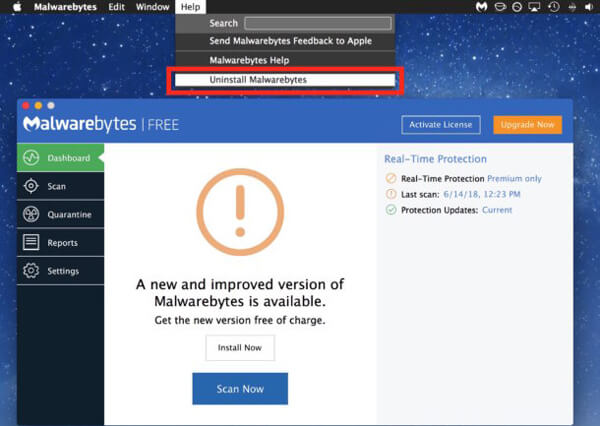
Βήμα 2Εμφανίζεται μια προτροπή με το ακόλουθο μήνυμα: «Αυτό θα καταργήσει εντελώς το λογισμικό Malwarebytes. Είστε βέβαιοι ότι θέλετε να επεξεργαστείτε; " Εισαγάγετε τον κωδικό πρόσβασης διαχειριστή για να απεγκαταστήσετε το Malwarebytes.
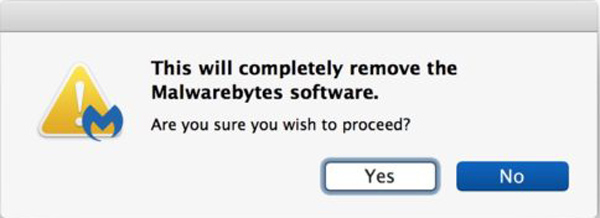
Βήμα 3Μεταβείτε στο Finder, κάντε κλικ στο "Μετάβαση" από τη γραμμή μενού και επιλέξτε το "Μετάβαση στο φάκελο:" πληκτρολογήστε τη γραμμή εντολών / Βιβλιοθήκη και πατήστε το πλήκτρο "Enter" για να καθαρίσετε εύκολα τα αρχεία της προσωρινής μνήμης.
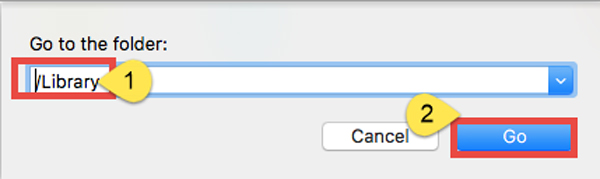
Βήμα 4Αναζητήστε τα αρχεία προσωρινής αποθήκευσης από την ακόλουθη τοποθεσία και διαγράψτε αντίστοιχα τα αντίστοιχα στοιχεία. Εάν δεν μπορείτε να περάσετε από κάθε φάκελο και να αναζητήσετε τα υπολείμματα Malwarebytes, μπορείτε να χρησιμοποιήσετε αντ 'αυτού τη λειτουργία αναζήτησης.
/ Βιβλιοθήκη
/ Βιβλιοθήκη / Caches
/ Library / Preferences
/ Υποστήριξη βιβλιοθήκης / εφαρμογών
/ Library / LaunchAgents
/ Library / LaunchDaemons
/ Βιβλιοθήκη / Προτιμήσεις
/ Library / StartupItems
Αν διαγράψετε τα λανθασμένα αρχεία προσωρινής αποθήκευσης, ενδέχεται να προκληθεί βλάβη στις άλλες εφαρμογές ή ακόμα και στο σύστημα. Απλά βεβαιωθείτε ότι τα αρχεία που θέλετε να διαγράψετε σχετίζονται με τα Malwarebytes.
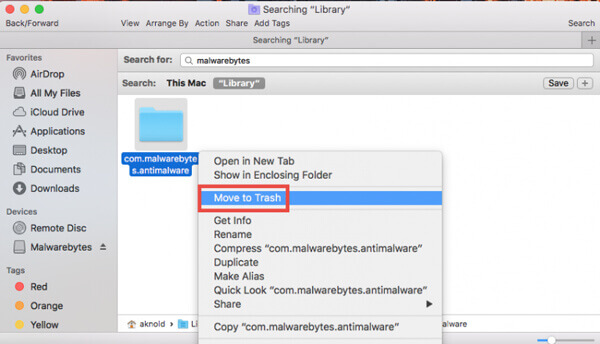
Βήμα 5Προχωρήστε για να ανοίξετε τη βιβλιοθήκη χρηστών μέσα στον αρχικό φάκελο: ~ / Βιβλιοθήκη, μπορείτε να πληκτρολογήσετε το όνομα της εφαρμογής προορισμού ή του προμηθευτή της στη γραμμή "Αναζήτηση", να προσδιορίσετε τα αντίστοιχα αντικείμενα, να κάνετε δεξί κλικ πάνω τους και να επιλέξετε "Μετακίνηση" στον Κάδο απορριμμάτων ».
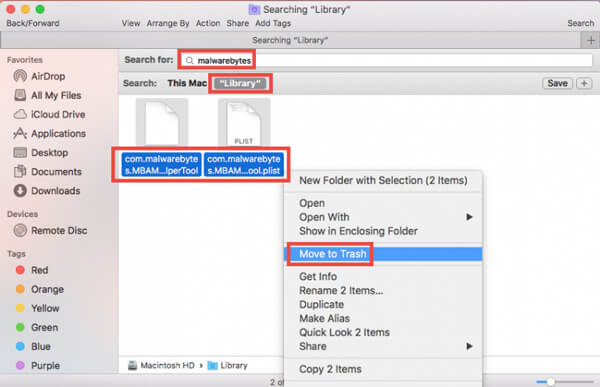
Βήμα 6Αφού καθαρίσετε όλα τα συσχετισμένα στοιχεία στον Κάδο απορριμμάτων, μπορείτε να κάνετε δεξί κλικ στο κουμπί Κάδος απορριμμάτων και να επιλέξετε το "Άδειασμα Κάδου". Είναι σε θέση να απεγκαταστήσει πλήρως το Malwarebytes antivirus σε Mac. Μετά από αυτό, μπορείτε να επανεκκινήσετε το Mac σας και να το δοκιμάσετε ξανά.
Υπάρχει κάποια άλλη μέθοδος για την εύκολη κατάργηση των αρχείων cache του Malwarebytes; Φυσικά, μπορείτε να χρησιμοποιήσετε το Apeaksoft Mac Cleaner για να αφαιρέσετε τα υπολείμματα στον υπολογιστή σας. Υπάρχει μια άλλη μέθοδος για να χρησιμοποιήσετε το script απεγκατάστασης Mac από Walwarebytes για να απεγκαταστήσετε Malwarebytes σε Mac εντελώς.
Συμπέρασμα
Όταν χρειάζεται να απεγκαταστήσετε πλήρως το Malwarebytes σε Mac, μπορείτε να επωφεληθείτε από το Apeaksoft Mac Cleaner για να σαρώσετε, εντοπίσετε και να καταργήσετε την εφαρμογή antivirus στο Mac σας μέσα στα κλικ. Φυσικά, μπορείτε επίσης να απεγκαταστήσετε το Malwarebytes σε Mac μέσα στο ενσωματωμένο πρόγραμμα κατάργησης εγκατάστασης και, στη συνέχεια, να αναζητήσετε και να διαγράψετε τα αρχεία προσωρινής μνήμης στο Mac σας ανάλογα. Περισσότερες ερωτήσεις σχετικά με τον τρόπο απεγκατάστασης του Malwarebytes σε Mac, μπορείτε να μοιραστείτε περισσότερες πληροφορίες στα σχόλια.



 Αποκατάσταση στοιχείων iPhone
Αποκατάσταση στοιχείων iPhone Αποκατάσταση συστήματος iOS
Αποκατάσταση συστήματος iOS Δημιουργία αντιγράφων ασφαλείας και επαναφορά δεδομένων iOS
Δημιουργία αντιγράφων ασφαλείας και επαναφορά δεδομένων iOS iOS οθόνη εγγραφής
iOS οθόνη εγγραφής MobieTrans
MobieTrans Μεταφορά iPhone
Μεταφορά iPhone iPhone Γόμα
iPhone Γόμα Μεταφορά μέσω WhatsApp
Μεταφορά μέσω WhatsApp Ξεκλείδωμα iOS
Ξεκλείδωμα iOS Δωρεάν μετατροπέας HEIC
Δωρεάν μετατροπέας HEIC Αλλαγή τοποθεσίας iPhone
Αλλαγή τοποθεσίας iPhone Android Ανάκτηση Δεδομένων
Android Ανάκτηση Δεδομένων Διακεκομμένη εξαγωγή δεδομένων Android
Διακεκομμένη εξαγωγή δεδομένων Android Android Data Backup & Restore
Android Data Backup & Restore Μεταφορά τηλεφώνου
Μεταφορά τηλεφώνου Ανάκτηση δεδομένων
Ανάκτηση δεδομένων Blu-ray Player
Blu-ray Player Mac Καθαριστικό
Mac Καθαριστικό DVD Creator
DVD Creator Μετατροπέας PDF Ultimate
Μετατροπέας PDF Ultimate Επαναφορά κωδικού πρόσβασης των Windows
Επαναφορά κωδικού πρόσβασης των Windows Καθρέφτης τηλεφώνου
Καθρέφτης τηλεφώνου Video Converter Ultimate
Video Converter Ultimate Πρόγραμμα επεξεργασίας βίντεο
Πρόγραμμα επεξεργασίας βίντεο Εγγραφή οθόνης
Εγγραφή οθόνης PPT σε μετατροπέα βίντεο
PPT σε μετατροπέα βίντεο Συσκευή προβολής διαφανειών
Συσκευή προβολής διαφανειών Δωρεάν μετατροπέα βίντεο
Δωρεάν μετατροπέα βίντεο Δωρεάν οθόνη εγγραφής
Δωρεάν οθόνη εγγραφής Δωρεάν μετατροπέας HEIC
Δωρεάν μετατροπέας HEIC Δωρεάν συμπιεστής βίντεο
Δωρεάν συμπιεστής βίντεο Δωρεάν συμπιεστής PDF
Δωρεάν συμπιεστής PDF Δωρεάν μετατροπέας ήχου
Δωρεάν μετατροπέας ήχου Δωρεάν συσκευή εγγραφής ήχου
Δωρεάν συσκευή εγγραφής ήχου Ελεύθερος σύνδεσμος βίντεο
Ελεύθερος σύνδεσμος βίντεο Δωρεάν συμπιεστής εικόνας
Δωρεάν συμπιεστής εικόνας Δωρεάν γόμα φόντου
Δωρεάν γόμα φόντου Δωρεάν εικόνα Upscaler
Δωρεάν εικόνα Upscaler Δωρεάν αφαίρεση υδατογραφήματος
Δωρεάν αφαίρεση υδατογραφήματος Κλείδωμα οθόνης iPhone
Κλείδωμα οθόνης iPhone Παιχνίδι Cube παζλ
Παιχνίδι Cube παζλ